M4V は、主に iTunes Store で販売されているさまざまな映画やテレビ番組をエンコードするために作成された Apple ビデオ形式です。 Apple FairPlay によって厳重に保護されています。 そのため、Windows プレーヤーと Android デバイスで M4V 再生の問題が発生する可能性があります。
問題は、どのように M4VをMP4に変換する?
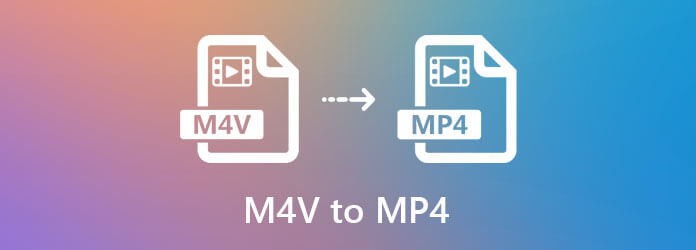
あなたが作るのを助けることができる多くの無料のオンラインのものを含む多くのビデオコンバーターがあります M4VからMP4へ 変換。 この投稿では、Mac、Windows PC、およびオンラインでM5VをMP4に変換するための4つの効果的なソリューションを紹介します。
まず、オンラインでM4VをMP4に変換する無料の方法を紹介します。 MacまたはWindowsPCのどちらでビデオ変換を行う場合でも、このオンラインM4VからMP4へのコンバーターを利用できます。
ブラウザを開いて、 フリー動画変換 地点。 このM4VからMP4へのコンバーターは、Safari、Chrome、IE、またはFirefoxで開くことができます。
クリック 無料のコンバーターを起動 ボタンを押して、 ダウンロードランチャー ボタンをクリックして、M4V変換用の小さなランチャーファイルをインストールします。 ポップアップウィンドウから、M4Vファイルを参照してアップロードできます。

今、あなたはMP4、MOV、AVI、WMV、FLVなどのいくつかの人気のあるビデオフォーマットがそこにリストされているのを見ることができます。 選択 MP4 出力フォーマットとして。
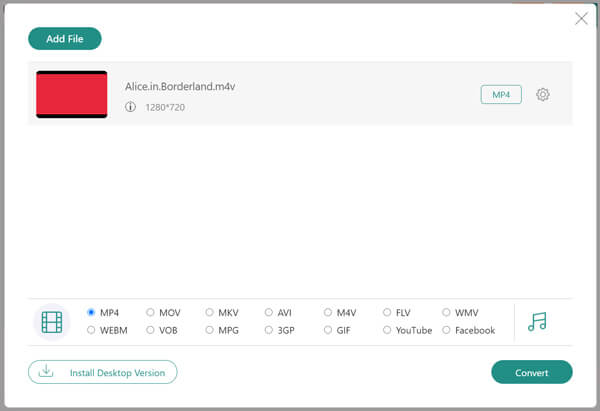
M4VをMP4に変換する前に、 設定 アイコン、出力形式の横にあり、必要に応じてさまざまなビデオおよびオーディオ設定を調整します。 クリック OK 変更を保存します。
クリック 変換 ボタンをクリックして、M4VからMP4へのビデオ変換を開始します。 ご覧のとおり、MP4の他に、M4VをMOV、AVI、FLV、またはその他の形式に変換することもできます。
FFmpegの は、さまざまなビデオ形式の変換に役立つコマンドラインツールです。 MacでM4VをMP4に変換するためにそれを信頼することができます。
あなたはFFmpegをインストールしてから頼ることができます ffmpeg -i 入力.m4v 出力.mp4 M4Vファイルを変換します。
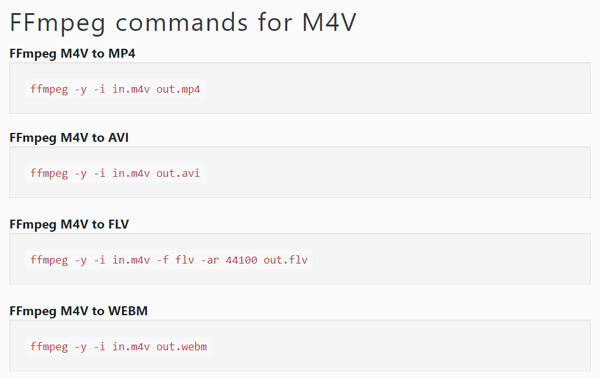
ハンドブレーキは、M4VをMP4に変換できる無料のビデオトランスコーディングプログラムです。 Mac、Windows、LinuxコンピュータでM4Vファイルを変換できます。
コンピューターにHandbrakeをダウンロード、インストール、実行します。 M4VファイルをHandbrakeにドラッグアンドドロップできます。
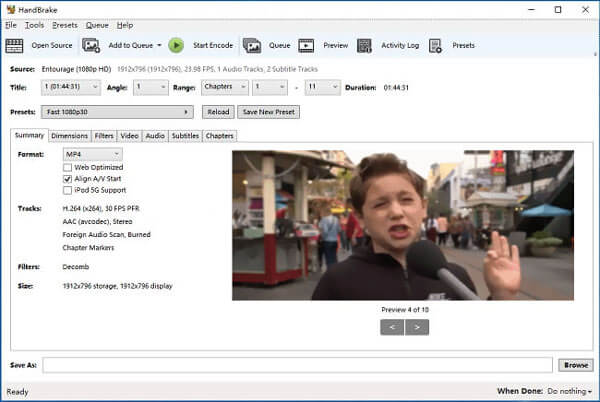
ソフトウェア設定ページで、下図のように まとめ パネル、選択 MP4 からの出力形式として フォーマット。 このステップでは、寸法、ビデオコーデック、フィルター、オーディオ、字幕、その他のパラメーターをカスタマイズできます。
クリック エンコードを開始する ボタンをクリックして、M4VをMP4に変換する操作を確認します。 変換機能に加えて、Handbrakeでは次のことができます。 DVDをリッピング.
VLCは、変換機能を備えた無料のオープンソースメディアプレーヤーです。 Windows、macOS、Linux、Android、iOSデバイスと互換性があります。 VLCには、M4VをMP4に変換する機能があります。 次のガイドを使用して、M4Vファイルを変換できます。
コンピューターにVLCメディアプレーヤーを無料でダウンロードしてインストールし、開きます。
クリック メディア 左上のメニューを選択し、 変換/保存 ドロップダウンリストからオプションを選択します。
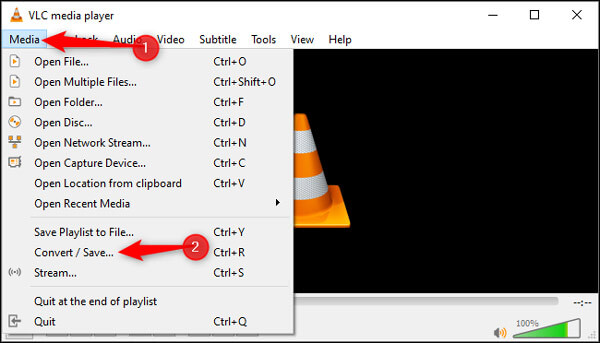
クリック Add ボタンをクリックして、MP4に変換するM4Vファイルをインポートします。 [変換/保存]ボタンの横にある下矢印アイコンをクリックして、 変換 オプションを選択します。
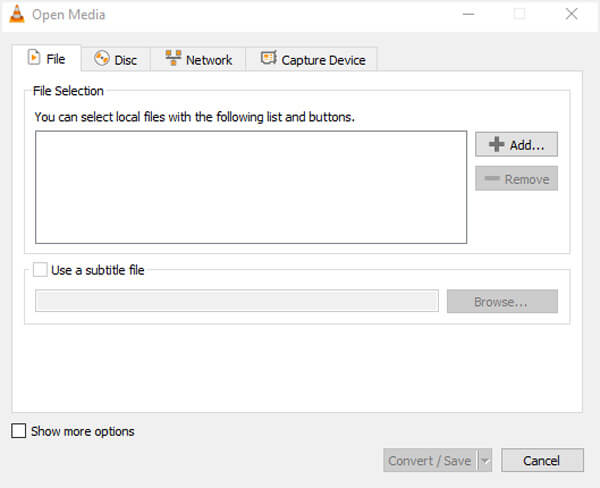
あなたが 変換 ウィンドウで、変換されたファイルに適した宛先フォルダを選択します。 選択する MP4 プロファイルオプションからのターゲットフォーマットとして。
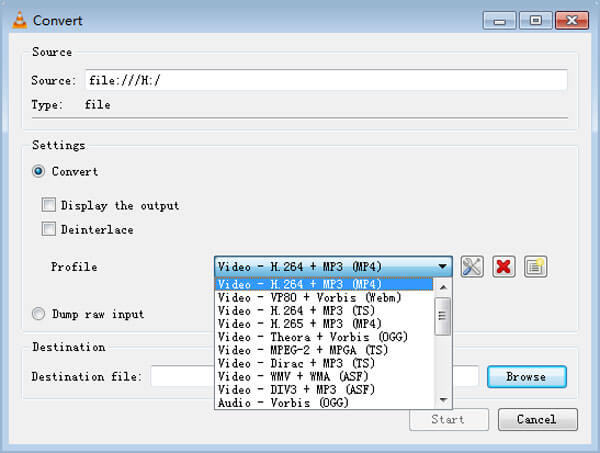
これらすべての操作が終わったら、 開始 ボタンをクリックして、M4VからMP4へのビデオ変換を開始します。
MacまたはWindowsPCでM4VをMP4に変換するには、プロのコンバーターを使用することもできます。 ここでは、強力なM4VからMP4への変換ソフトウェアを強くお勧めします。 動画変換 究極 あなたのために。 元の画像と音質を維持しながら、M4VをMP4に変換することができます。
上のダウンロードボタンをダブルクリックし、指示に従ってこのM4AからMP4へのコンバーターを無料でインストールして実行します。
クリック ファイルの追加 変換するM4Vファイルをロードします。 大きな+アイコンをクリックしてM4Vをインポートすることもできます。 一度に4つ以上のMXNUMXVファイルを変換できます。

追加したM4Vファイルの右側にあるフォーマットアイコンをクリックして、 MP4 出力フォーマットとして。
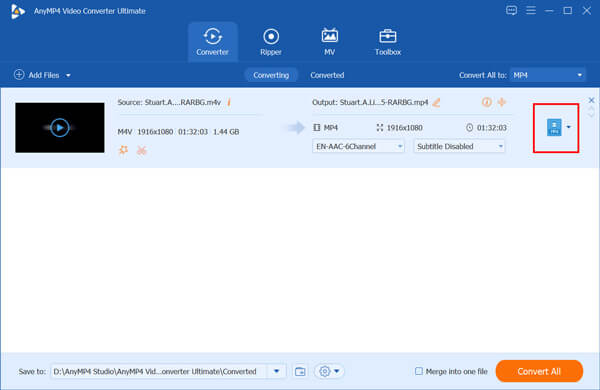
クリック 変換 右下のボタンをクリックして、M4VファイルのMP4への変換を開始します。 この全機能を備えたM4VからMP4へのコンバーターは、多くの便利な編集機能を備えています。 あなたはをクリックすることができます 編集 ビデオカバーの横にあるアイコンを使用して、ビデオを編集し、その出力効果を調整します。
質問1.M4Vの名前をMP4に変更できますか?
いいえ。保護された M4V ファイルの名前を MP4 に変更することはできません。
質問2.M4V VS MP4と、なぜM4VをMP4に変換するのですか?
M4V 形式は、Apple デバイス専用に設計されています。 そのため、多くのプレーヤーやデバイスではサポートできません。 さらに、M4V は H.264 でエンコードされますが、MP4 は HEVC、MPEG-4、または H.264 コーデックでエンコードできます。 MP4 は、デジタル ビデオとオーディオの保存に一般的に使用される最も一般的なビデオ形式です。 ほぼすべてのメディア プレーヤー、エディター、およびデバイスで再生できます。
質問3.VLCはM4Vを再生できますか?
はい。 VLCメディアプレーヤーは、MacとWindowsの両方のコンピューターでM4Vファイルを直接開いて再生できます。 その上、それはコンピュータでDVDを簡単に再生することができます。 ((VLCがDVDを再生していない?)
私たちは主に話をしました M4VからMP4へ この投稿で。 Mac、Windows PC、無料のオンラインでM5VファイルをMP4に変換する4つの効果的な方法を共有しました。 サポートされていないM4Vを入手した場合は、お好みのビデオコンバーターを使用して、M4Vビデオ変換を簡単に行うことができます。
もっと読書
Blu-rayをM4Vに変換する方法は? このガイドでは、Blu-rayリッパーの最高のフリーウェアを使用して、Blu-rayディスクまたはフォルダーをM4Vにリッピングする最も簡単な方法を紹介します。
M4VからDVDバーナー:WindowsおよびMac用のトップ4ツール
M4Vファイルをバックアップするための最良の方法を見つけていますか? このブログは、DVDバーナーへの優れたM4Vと、ビデオを書き込むための確実なチュートリアルを提供します。
あなたが見逃してはならないWindows / Mac / iOS / Android用最高の無料M4Vプレーヤー
iTunesやQuickTime PlayerでM4Vの問題を解決できない場合は、無料のM4VプレイヤーでM4Vファイルをスムーズに再生できます。 M4Vコーデックをインストールしたり、M4VをMP4に変換したりする必要はありません。
QuickTimeMOVをMP4にエクスポートまたは変換する方法
QuickTimeはMP4として保存されますか? QuickTimeファイルをMP4としてエクスポートするにはどうすればよいですか? 品質を損なうことなくQuickTimeMOVをMP4に変換する簡単な方法はありますか? この投稿では、QuickTimeビデオをMP4に直接エクスポートする方法について説明します。 さらに、QuickTimeを記録してMP4に変換する方法を学ぶことができます。